Gestori di estensioni di Chrome: le migliori estensioni e come utilizzarle
Pubblicato: 2021-05-03Google Chrome è senza dubbio il browser Web più popolare tra le masse e, probabilmente, sei anche uno dei suoi numerosi utenti. A parte il trasporto di Google e le prestazioni super veloci, ciò che rende Chrome una scelta così allettante è la sua vasta suite di estensioni e componenti aggiuntivi; inutile dire che la base di codice Chromium che alimenta altri browser popolari come Chrome , Edge e Vivaldi.
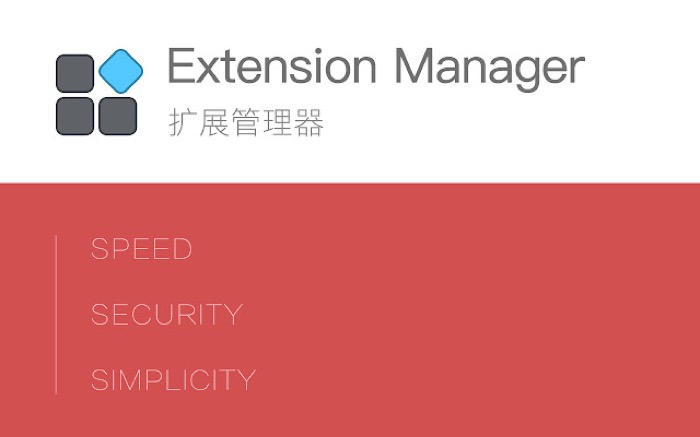
Con decine di migliaia di estensioni distribuite in varie categorie, può essere difficile scoprire le migliori estensioni di Google Chrome e gestirle individualmente. Fortunatamente, ci sono gestori di estensioni , essenzialmente estensioni , che ti aiutano a gestire le tue estensioni senza alcuno sforzo.
In questa guida esamineremo alcuni dei migliori gestori di estensioni di Chrome , insieme ai passaggi per utilizzare una di queste estensioni popolari.
Sommario
Perché hai bisogno di un gestore di estensioni
Dato che continuerai a installare nuove estensioni sul tuo browser, gestirle può trasformarsi in un'attività noiosa nel tempo. Sebbene tu possa utilizzare il gestore estensioni integrato per farlo su Chrome (o qualsiasi altro browser basato su Chromium ), la funzionalità offerta è piuttosto limitata. Quindi, la soluzione migliore è utilizzare un buon gestore di estensioni : uno che ti fornisca informazioni dettagliate sulle autorizzazioni richieste per ciascuna estensione , ti consenta di abilitare/disabilitare/eliminare facilmente le estensioni e di organizzare meglio le tue estensioni .
I migliori gestori di estensioni di Chrome
Ci sono molti gestori di estensioni disponibili sul Chrome Web Store. Mentre alcuni di questi sono minimi e con funzionalità limitate, altri offrono un'ampia gamma di funzionalità per darti il controllo completo sulle estensioni del tuo browser .
1. Gestore dell'estensione
Extension Manager è una potente estensione di Chrome che ti consente di fare una miriade di cose, dall'abilitazione/disabilitazione delle estensioni alla loro ridenominazione ed eliminazione. È dotato di una scheda in stile popup che mostra tutte le estensioni installate sul tuo browser e ti consente di eseguire le operazioni di base. Inoltre, ottieni anche una dashboard con una serie di funzioni diverse in cui puoi raggruppare le tue estensioni per categoria, impostare un gruppo per avere le sue estensioni in ogni momento e utilizzare le regole per attivare le estensioni in base ai siti web che visiti.
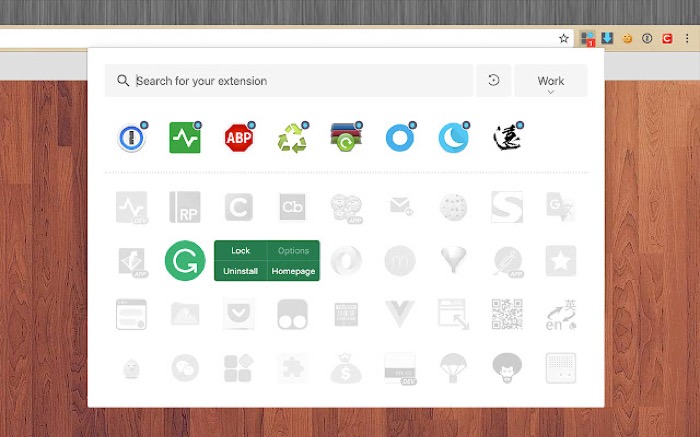
Ottieni: Gestore estensioni
2. Estendere
Extensify è un gestore di estensioni minimo ma potente che ti consente di gestire le tue estensioni in modo efficace. Un aspetto che lo distingue dagli altri gestori di estensioni è la sua capacità di consentirti di eseguire la maggior parte delle sue operazioni direttamente dalla barra degli strumenti. Quindi, puoi abilitare/disabilitare gli interni con un solo tocco, attivarli/disattivare la collettività utilizzando un interruttore a levetta o creare profili dedicati per gli interni in diversi scenari senza uscire dalla finestra popup. Extensify semplifica inoltre il passaggio alle impostazioni di ciascuna estensione nel browser e ti consente di avviare le app di Chrome direttamente dalla barra degli strumenti.

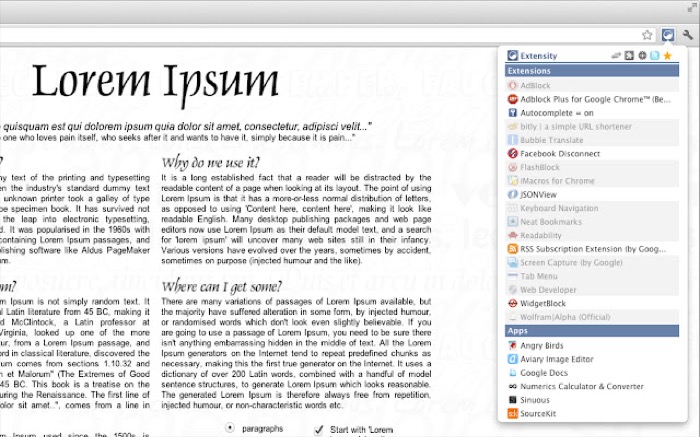
Ottieni: Estendi
3. NooBoss
NooBoss è un altro gestore di estensioni di Chrome ricco di funzionalità. Proprio come Extenisfy, la maggior parte delle operazioni su NooBoss può essere eseguita anche dal pop-up della barra degli strumenti. Tuttavia, ciò che lo identifica in modo univoco è la gran quantità di informazioni sull'estensione che offre. Quindi, oltre alle operazioni generali (abilita/disabilita/elimina/gruppo), puoi anche visualizzare la cronologia di tutte le installazioni/disinstallazioni/aggiornamenti delle estensioni , i consigli sulle estensioni attive per i siti Web visitati e le informazioni dettagliate (manifest, autorizzazioni, ecc.) sulle estensioni . Inoltre, NooBoss ti dà la possibilità di impostare regole personalizzate per abilitare le estensioni in base ai siti che visiti.
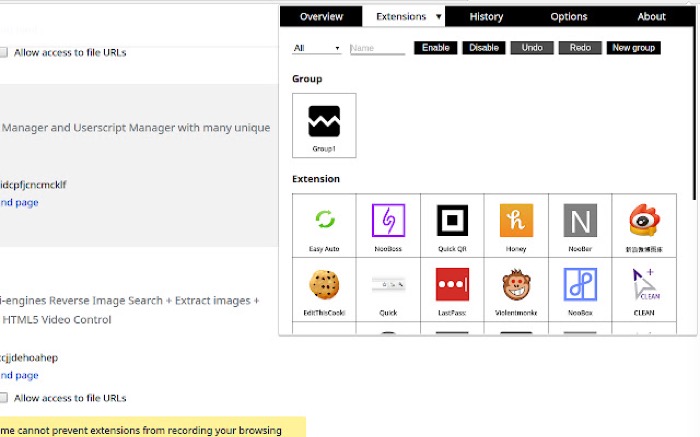
Ottieni: NooBoss
Dei tre gestori interni in questo elenco, puoi sceglierne uno che soddisfi le tue esigenze e si adatti al tuo scopo. Tutte e tre le estensioni sono piuttosto semplici, quindi puoi usarle in modo efficace per gestire le estensioni del tuo browser.
Come utilizzare Chrome Extension Manager?
Per aiutarti a iniziare, tuttavia, abbiamo messo insieme una procedura dettagliata per l' estensione Extension Manager , che a nostro avviso è un robusto gestore di estensioni .
- Con l' estensione installata e abilitata, fai clic sull'icona dell'estensione nella barra degli strumenti (accanto alla barra degli indirizzi) e aggiungi Extension Manager alla barra degli strumenti per un facile accesso.
- L'icona di Extension Manager ha un numero (in rosso) sopra di essa per rappresentare le estensioni attualmente attive sul tuo browser, in modo da sapere subito il numero di estensioni attive nel tuo browser. Fare clic su di esso per visualizzare l'intero elenco di estensioni installate.
- Se disponi di un elenco piuttosto ampio di estensioni , puoi utilizzare la barra di ricerca per trovare un'estensione . In alternativa, puoi fare clic sul pulsante più (+) per alternare tra le modalità di visualizzazione Griglia e Elenco.
- Fare clic sul pulsante Impostazioni (ingranaggio) in alto a destra della scheda per aprire le impostazioni di Extension Manager.
- Seleziona Generali dalla barra laterale sinistra per modificare le impostazioni generali dell'estensione . Puoi anche eseguire il backup e il ripristino dei dati di Extension Manager qui.
- Vai alla sezione Gruppo. Nella categoria Generale, fai clic sul pulsante più (+) per creare un nuovo gruppo o attieniti a Predefinito per raggruppare le tue estensioni . Se vuoi organizzare le tue estensioni per categoria, il primo è un approccio di gran lunga migliore. Per selezionare le estensioni , fai semplicemente clic su di esse.
In alternativa, se vuoi che alcuni interni siano sempre abilitati, puoi andare alla sezione Fissi e selezionare quegli interni per bloccarli in un gruppo fisso. - Infine, c'è la sezione Regole, che ti consente di creare regole per attivare estensioni (correlate) per i diversi siti Web che visiti su Internet. Puoi impostare regole per l'intero dominio o i suoi sottodomini. Ad esempio, se utilizzi l' estensione PiP con YouTube, puoi impostare una regola per eseguire automaticamente l' estensione PiP ogni volta che visiti YouTube.
Un altro scenario in cui puoi sfruttare le regole è attivare l' estensione Honey (o qualsiasi altro affare/coupon) per ogni sito di shopping online che visiti.
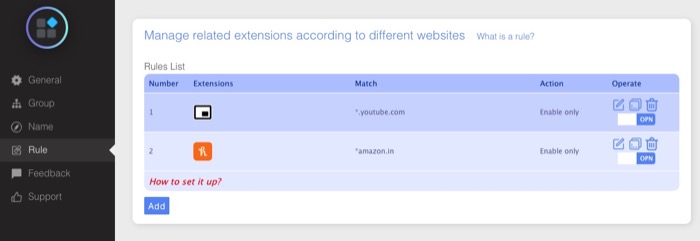
Gestire le estensioni di Chrome semplificata
L'utilizzo di un gestore di estensioni può aiutarti a organizzare e gestire meglio le estensioni su Chrome (e altri browser Chromium ) in modo efficiente e farti risparmiare tempo e fatica che altrimenti spenderesti per eseguire queste operazioni manualmente. Spero che tu abbia trovato utile la nostra guida . Facci sapere quale dei tre gestori di estensioni di Chrome hai installato e se hai dei dubbi in merito allo stesso.
